
Slack이 없던 시절로 돌아가고 싶지 않아ㅠ
2015년경에 Slack을 처음 접했다. 우와 벌써 4년이나 되었네.
처음부터 익숙한 메신저는 아니었으나, 인턴으로 들어갔던 전 회사에서 Slack을 사용해서 입문하게되었다.
다음으로 들어간 회사에서는 사내메신저로 라인을 사용 중이었는데, 슬랙을 사용하다 왔더니 라인이 영 답답하게 느껴졌다.
그래서 과감하게 슬랙 도입을 제안했고, 내가 그랬듯 팀원들도 해메었다. 허허
지금은 슬랙 애기만 나오면 ‘슬랙을 도입한게 접니다^ㅁ^’라고 떳떳해졌다. 허허
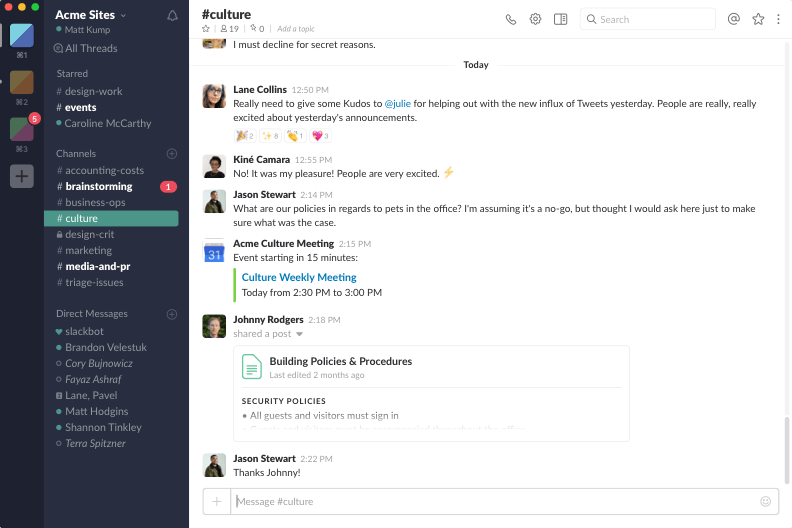
가장 기초가되는 메세지 활용팁
채널별로 다양한 메세지가 오가지만, 그 중에서도 고객들의 요청사항이 공유되는 opt 채널이 가장 메세지가 많다.
하루에도 몇십개가 쌓이다보니 가독성이 떨어지기 시작했다. 이것도 누적이 되니 나름 팁이 생기더라.
보통은, 요청한 고객의 정보(고객명과 고객 고유번호)와 요청한 사항(보통 버그나 개선사항), 그리고 어떻게 처리했는지 여부를 정리해서 적는다. 이걸 보고 개발팀에서 바로 해결해줄 수 있는 사항들은 바로 처리해주시기 때문에 가독성을 위해 글자 굵기를 다르게 주거나 단을 구분해서 내용을 보기 쉽게 올린다.
 글씨체를 굵게: 굵게 처리할 문구 앞뒤로 ***를 붙여준다. 혹은 **ctrl/command + B를 누르면 된다.
글씨체를 굵게: 굵게 처리할 문구 앞뒤로 ***를 붙여준다. 혹은 **ctrl/command + B를 누르면 된다.
 글씨를 기울이게 : 문구 앞뒤로 _ 를 붙여준다. 혹은 ctrl/command + I를 누르면 된다.
글씨를 기울이게 : 문구 앞뒤로 _ 를 붙여준다. 혹은 ctrl/command + I를 누르면 된다.
 글씨에 취소선 넣기
글씨에 취소선 넣기
: 문구 앞뒤로 ~ 를 붙인다. 혹은 ctrl/command + shift + X 를 누르면 된다.
 Blockquote라는데, 나는 들여쓰기처럼 쓴다. 이거 정말 많이씀!!!
Blockquote라는데, 나는 들여쓰기처럼 쓴다. 이거 정말 많이씀!!!
: 문구 앞에 > 를 붙인다.
: 여러줄에 막대를 붙이고 싶으면 »> 를 붙인다.
: 혹은 ctrl/command + shift + > 를 누르면 된다.(근데 그냥 >이거 쓰는게 제일 편함.)
 인라인 코드 적는 칸인데, 나는 강조용으로 쓴다! 배경에 빨간글씨가 써지도록!
인라인 코드 적는 칸인데, 나는 강조용으로 쓴다! 배경에 빨간글씨가 써지도록!
: 문구 앞뒤로 `(역따옴표) 를 붙인다. 혹은 ctrl/command + shift + C 를 누르면 된다.
 항목 순서를 나열하고 싶을때.
항목 순서를 나열하고 싶을때.
1.띄어쓰기 후 내용을 적고 Shift + Enter를 주면 연차적으로 2, 3, 4가 붙음
2.*이나 -도 마찬가지로 입력 후 띄어쓰기, 그리고 내용 적은 후 Shift + Enter치면 자동으로붙음
이것도 너무 자동으로 되는 기능이라 아주 쉽게 습득 가능한 기능이다.
슬랙 자체도 마크다운 문법을 사용하고 있다.
그래서 Git을 쓰게되면서 마크다운 문법을 접하고 오히려 슬랙을 더 잘 사용하게 된 계기도 있다.
다음에는 슬랙을 좀 더 커스터마이징해서 쓰는 후기 (슬랙봇, 알림 및 구글캘린더 연동)
더 자세히 보고 싶다면.
https://get.slack.help/hc/en-us/articles/202288908-Formatting-your-messages